办公快捷指令(工作轻松下班早)

我们在Excel的运用中,除了Ctrl键使用的频率的高以外,其实还有一个隐藏得非常好用的键,那就是Alt键。
有句话说得好:Alt用得好,工作轻松下班早。
下面,我就带大家一起来学习Alt的妙用,看完记得收藏哦~ ^_^
1、快速求和操作步骤如下图所示:
先选中数据区域C2:F11,按【ALT =】键,就可以快速批量求和啦~
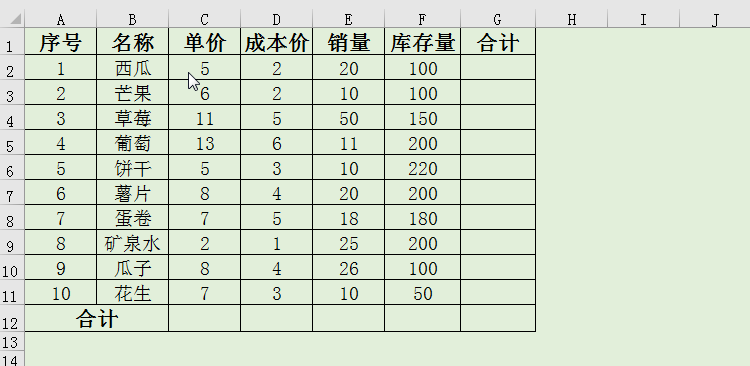
当我们想要把将任意位置进行换行操作,该如何做呢?
只需要如下图所示将鼠标点在要换行的位置,同时按【ALT Enter】键,就可以快速换行啦~

看下图,序号为4、5、6这三行的数据隐藏了,现在只需要复制粘贴可见单元格的数据,直接复制的话会把隐藏的数据也复制上。

那该怎么样操作呢?点击【ALT ;】键,定位可见单元格,然后复制粘贴数据。

假如我们正在上班摸鱼看知乎网页,怎么快速切换窗口不被老板发现呢?
只需要按住【ALT Tab】键,就OK啦~

框内输入√如何操作呢?
按住【ALT 41420】键就可以啦。
同理,按住【ALT 41409】键,就可以快速输入×,如下图所示:

当我们想要快速进行数据透视时,直接点击数据区域中任意单元格,接下来按住【ALT D P F】键,就可以创建数据透视表啦~

当我们需要插入图表时,通常是在【插入】选项的【图表】组中选择要插入的图表。
这样比较麻烦,看下图,巧用快捷键直接一秒生成图表,高效又快捷!
只要我们点击数据区域中任意单元格,按住【ALT F1】键,就可以快速插入图表啦~

以上就是今天分享的干货技巧,你学废了吗?
,免责声明:本文仅代表文章作者的个人观点,与本站无关。其原创性、真实性以及文中陈述文字和内容未经本站证实,对本文以及其中全部或者部分内容文字的真实性、完整性和原创性本站不作任何保证或承诺,请读者仅作参考,并自行核实相关内容。文章投诉邮箱:anhduc.ph@yahoo.com






